Nikdy som sa nesnažil skryť svoje preferencie pre iOScez Android a z viacerých dôvodov. Aj keď obe platformy majú zdravý podiel na silných a slabých stránkach, iOS ponúka určité vlastnosti (natívne), ktoré nakláňajú škálu, aspoň pre mňa, v jej prospech, jednou z nich je AirPlay. Protokol AirTunes, ktorý bol predtým označený, dostal v roku 2010 prepracovanú funkciu a nomenklatúru, pričom obsahoval nielen zvuk, ale aj akýkoľvek druh médií, ktoré sa majú streamovať do akéhokoľvek zariadenia kompatibilného s technológiou AirPlay. Potom, s iOS 5, Apple združeným do zrkadlenia AirPlay, ktorý vám umožní replikovať vašu podporujúcu iPhone, iPod touch alebo celú obrazovku iPadu na kompatibilné HDTV, notebooky, Mac atď. V tomto ohľade možno hovoriť o počítačoch so systémom Windows a Mac. žiadny nedostatok aplikácií AirPlay pre obe platformy, platené alebo bezplatné, ktoré ponúkajú dosť rozumnú funkčnosť. Preto som nebol príliš nadšený AirServer, serverová aplikácia AirPlay pre Mac a Windows, ktorá tvrdí, že je v predstihu pred všetkými jej rovesníkmi. Ukázalo sa, že môj skepticizmus bol neoprávnený, pretože aplikácia jednoznačne odfukuje celú konkurenciu.

Športové funkcie ako duálny režim AirPlay,optimalizované rozlíšenie pre nové displeje sietnice iPad a iPhone 4S, nástroje na úpravu na obrazovke a veľmi slušný snímkový kmitočet, AirServer je, hands-down, najlepšia serverová aplikácia AirPlay pre Mac aj Windows.
Poznámka: AirServer je platená aplikácia v hodnote 15 dolárov zaštandardná licencia pre Mac, zatiaľ čo 8 dolárov za štandardnú licenciu pre Windows. AddictiveTips rozdáva 5 štandardných licencií pre Mac a 5 pre Windows 10 šťastným čitateľom, ktorých podrobnosti nájdete na konci tohto článku.
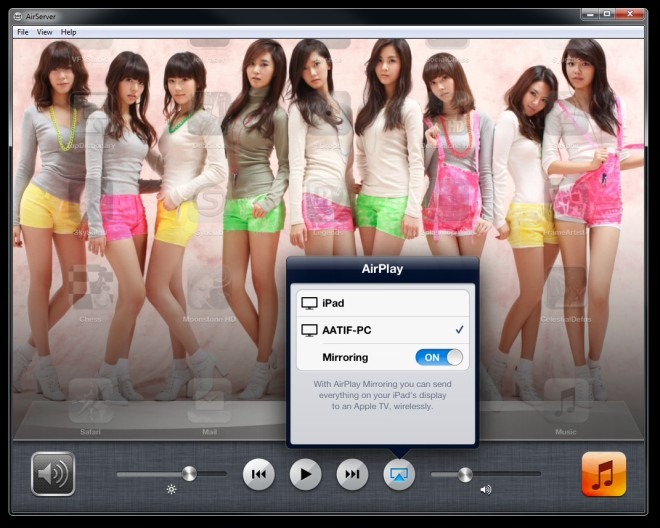
V závislosti od vášho operačného systému bude AirServer tiež sedieťna paneli s ponukami (Mac) alebo Systémová lišta (Windows) a zvyčajne zostáva nenápadný. Je lepšie, aby sme túto skutočnosť brali do úvahy vopred, že medzi verziami Mac a Windows tohto programu existuje niekoľko jemných rozdielov. Vývojári síce tvrdia, že pracujú na tom, aby sa verzia systému Windows s jeho náprotivkom rýchlo zvýšila na maximum. Zostáva zatiaľ, keď Mac získa stabilnejší balík. Preto s tým začíname.
Pri prvom spustení programu sa zobrazí výzva na prístup k vašej sieti. Nechajte to pokračovať. Je zrejmé, že musíte zaistiť, aby vaše zariadenie IOS aj počítač Mac boli v rovnakej sieti.
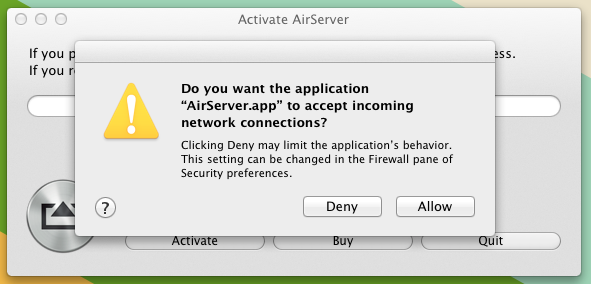
Ďalej prejdite cez konfiguračný panel naprispôsobte si všetky parametre podľa svojho želania (dostupné prostredníctvom ikony ponuky na paneli ponuky v aplikácii). V počítačoch Mac zahŕňajú tieto štyri karty muža: Všeobecné, Zvuk, Displej a Zrkadlenie. všeobecný karta zobrazuje informácie o verzii a umožňuje vám tospravujte názov vysielaného počítača Mac, (voliteľné) heslo, viditeľnosť ikon na paneli s ponukami, spustenie pri spustení a, čo je najdôležitejšie, okrem iného aj funkciu AirPlay v dvojitom režime.
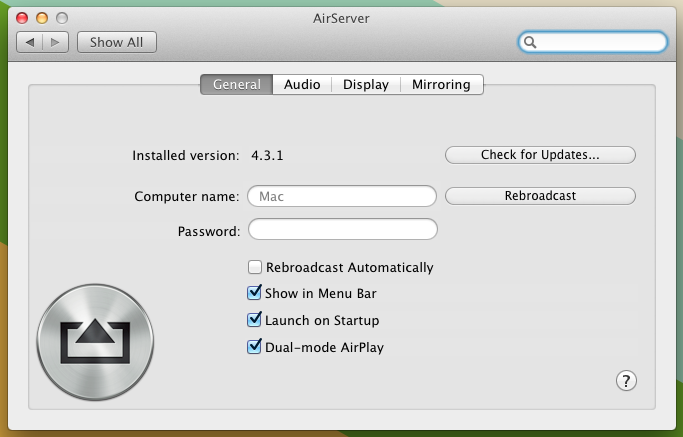
Na audio a zobraziť Karty umožňujú konfiguráciu zariadení, pre ktoré sa majú používaťTieto komponenty sa zvyčajne používajú, ak máte k počítaču pripojených viac ako jedno z nich. Karta Zrkadlenie umožňuje optimalizáciu obrazovky pre konkrétne zariadenie, čo je užitočné pri pripájaní nového iPadu alebo iPhone 4S, pretože obidva majú displej sietnice. Pomalá sieť prepínač je tiež k dispozícii, ale úprimne povedané, s tým som sa nehral.
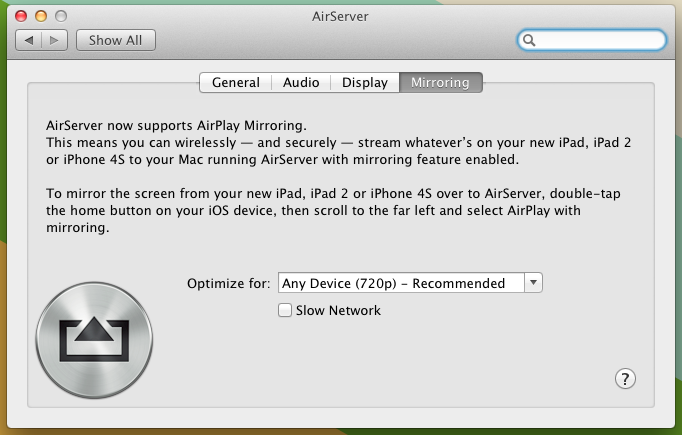
S konfiguračným panelom nie ste v poriadkumôže teraz k počítaču Mac pripojiť akýkoľvek iPhone, iPod touch a iPad s funkciou AirPlay. Na zariadení iPhone / iPod touch dvakrát kliknite na tlačidlo Domov, čím sa zobrazí panel Prepínač aplikácií. Dvakrát prejdite prstom doľava, aby ste dosiahli posúvač hlasitosti. Ak je na vašom počítači Mac spustený server AirServer a počítač aj zariadenie iDevice sú v rovnakej sieti, malo by sa zobraziť tlačidlo AirPlay. Klepnite na to a zo zoznamu dostupných zariadení vyberte váš počítač Mac. Prepnite zrkadlenie „na“ a stlačte hotový v pravom hornom rohu. Proces zostane rovnaký aj na iPade, hoci na dosiahnutie tlačidla AirPlay v aplikácii Prepínač budete pravdepodobne potrebovať jedno prejdenie menej.
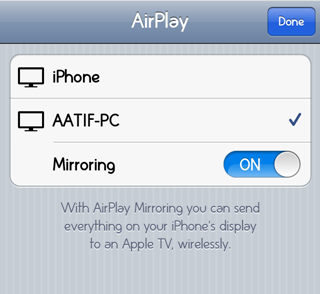
Po povolení zrkadlenia na to nie je veľa,pretože na vašom počítači Mac budete mať replikáciu celej obrazovky vášho zariadenia priamo pred vami. A to je miesto, kde sa zábava začína, pretože ju môžete použiť na akékoľvek použitie, ktoré sa vám páči. Zabudnite na jednoduché predvedenie fotoaparátu Roll - prezentácia - s týmto dieťaťom môžete nahrávať kompletné videozáznamy, dávať ukážky aplikácií, prezentácie a podobne. Každá akcia, ktorú vykonáte na svojom iPhone, iPod touch alebo iPad, sa takmer okamžite prejaví na vašom počítači. Táto časť sa mimochodom vzťahuje na verzie AirServeru Windows aj Mac.
Vývojári AirServeru ho propagujú akoherná konzola pre Mac “, a to oprávnene aj vďaka možnosti duálneho režimu AirPlay. Tento režim vám umožňuje pripojiť dve zariadenia iDevices naraz pomocou protokolu AirPlay, zatiaľ čo program automaticky nastaví veľkosť svojich obrazoviek tak, aby sa čo najlepšie prispôsobili, v závislosti od pripojených displejov. Na základe príkladu vývojárov vám to umožní premeniť Temple Run na Temple Race, pričom vy a váš priateľ budete hrať bok po boku na svojich vlastných zariadeniach a súťažia o najdlhší beh. Snímka obrazovky ukazuje môj iPad, ktorý beží Flipboard, zatiaľ čo Temple Run sa zobrazuje na mojom 4S vedľa neho.
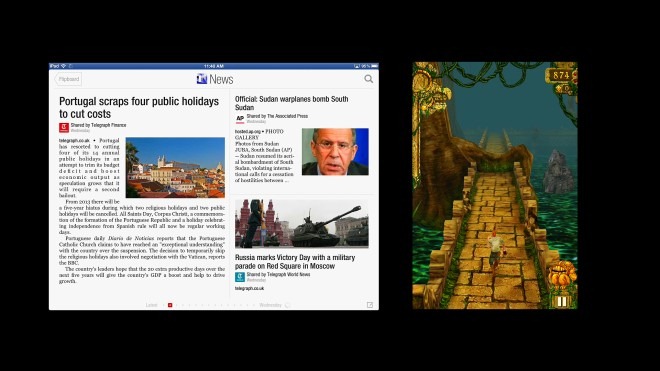
Och, zabudol som to spomenúť, hneď ako si tyPo pripojení druhého zariadenia sa AirServer automaticky prepne do režimu kina, čím získa nielen estetický, ale aj použiteľný zdvih, pretože zatmieva zvyšok obrazovky.
V systéme Mac získate po kliknutí na obrázok ktoréhokoľvek pripojeného zariadenia niektoré parametre post-prenosu, ktoré môžete vyladiť vrátane ostrosť, jas, kontrast, sýtosť a odtieň, medzi ostatnými. Vo variante Windows zatiaľ chýbajú.
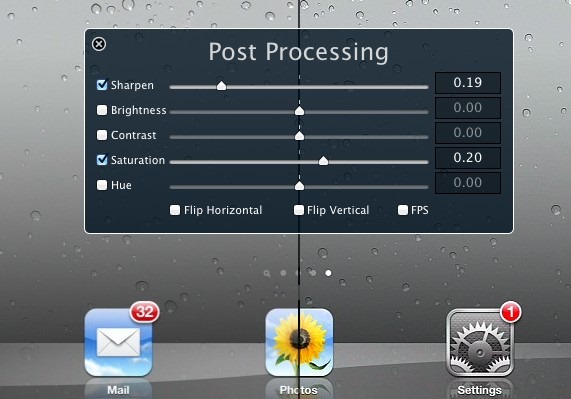
Ide o príchuť AirServeru so systémom Windowschýba v niekoľkých oblastiach, ale prechod na verziu Mac je pomerne rýchly. Zatiaľ nie je k dispozícii žiadny režim AirPlay s dvoma režimami pre začiatočníkov a žiadne následné spracovanie. Tiež bude vyžadovať prístup cez bránu Windows Firewall. Najväčšou chýbajúcou funkciou je nedostatok audio prenosu prostredníctvom AirPlay, čo znamená, že zatiaľ čo môžete prehrávať videá z iPhonu alebo iPadu v pohode, nebude sa počuť žiaden zvuk. Chápeme nedostatok podpory v dvoch režimoch, ale žiadny zvuk vážne nebráni užitočnosti tejto aplikácie.
Windows verzia aplikácie je okno (punurčené) a podporuje režim divadla rovnako ako režim Mac. Panel nastavení, prístupný prostredníctvom ikony systémovej lišty, sa výrazne líši od panela Mac v tom, že mu úplne chýbajú karty Zvuk a Video a pridáva nový aktualizácie namiesto toho jeden. Dostupné možnosti sa tiež líšia. Napríklad je k dispozícii AirPlay s duálnym režimom, ale je neaktívny, preto zatiaľ nie je k dispozícii.
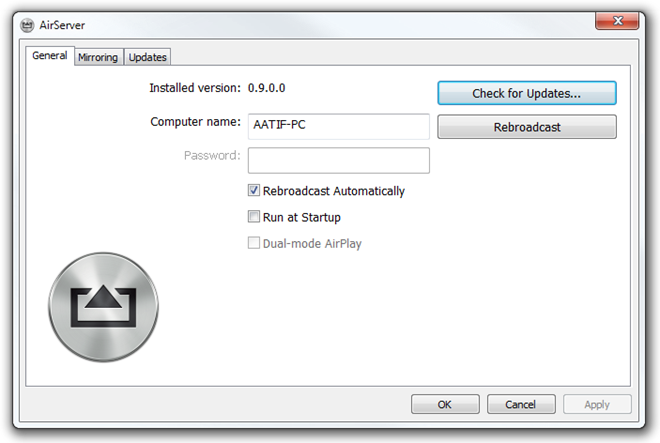
Pretože sa o to AirServer chválipri zdvojení hernej konzoly sme aplikáciu otestovali pomocou slávneho názvu stoličky Infinity Blade. Snímková frekvencia bola vynikajúca a grafika vyzerala sviežo. Kupodivu to fungovalo lepšie v systéme Windows ako v počítačoch Mac, kde bolo prehrávanie na niektorých miestach dosť zdĺhavé a trhané. Napriek tomu by ste v prípade menej náročných nemali zažiť čkanie. Pre vaše potešenie je však k dispozícii snímka obrazovky.
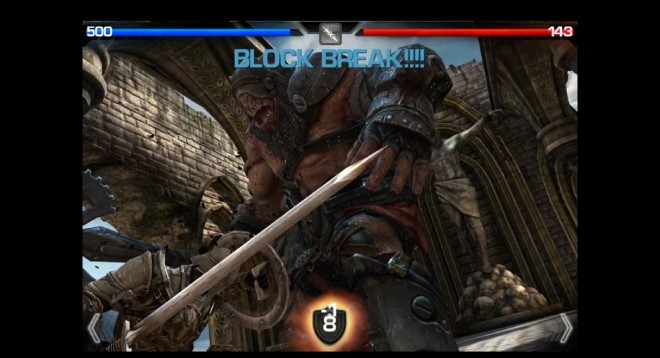
AirServer je v celku vynikajúca aplikáciaúžasná nová implementácia pre režim AirPlay pre iOS. Aj keď má lepšiu výkonnosť ako ktorýkoľvek z jeho konkurentov aj v súčasnej podobe, stále môže využívať veľa vylepšení, najmä pre klienta Windows (a hovorím mimo chýbajúcich funkcií). Moje odporúčanie: nikdy nepovoliť automatické spustenie so systémom - zabije to váš procesor. Moje jadro i5 so 6 GB pamäte DDR3 RAM bolo privedené na indexové prehľadávanie, keď server AirServer zbytočne bežal na pozadí, takže aplikáciu spustite iba vtedy, keď ju potrebujete. Vývojári sa možno budú chcieť na to pozrieť.
Nakoniec sa dostávame k cenovému modelu. V prípade systémov Windows aj Mac získate zadarmo sedemdňovú skúšobnú verziu, ktorá je plne funkčná. Štandardná licencia stojí 7,99 USD a 14,99 USD, zatiaľ čo študentské licencie sú k dispozícii za 11,99 USD pre Mac a 5,99 USD pre Windows. 25 licenčných balíkov zvýši vašu peňaženku ľahšie o 59,99 dolárov podľa chuti Mac, zatiaľ čo to isté vás bude stáť 29,99 dolárov pre operačný systém spoločnosti Microsoft. Jedným z posledných nepríjemností (a v tom dosť veľkým) je to, že keď sa pokúsite stiahnuť AirServer, požiada vás o prihlásenie pomocou Facebooku a povolenie prístupu, následne zverejníte reklamnú správu na svojej stene, v ktorej ste si stiahli aplikáciu. Moja rada pre vývojárov? Nerob to. Môže ľudí dostatočne vypnúť, aby úplne prekopli vašu aplikáciu.
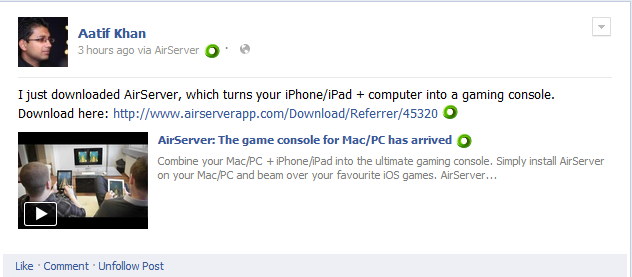
AirServer pracuje na systéme Mac OS X Tiger a vyššie aWindows Vista a novšie verzie. Medzi kompatibilné zariadenia so systémom iOS patria iPad, iPhone 3GS alebo novší a iPod touch druhej generácie a vyššie, všetky so spustenou najnovšou verziou iOS. Je tiež kompatibilný so zariadeniami Android so systémom combo DoubleTwist + AirTwist. Zrkadlenie je k dispozícii iba pre iPad 2, nový iPad a iPhone 4S.
Stiahnite si AirServer
Rozdávanie: Rozdávame päť počítačov Mac a päť systémov Windowslicencie pre túto aplikáciu. Darčeky budú trvať 48 hodín. Účasť je jednoduchá. Sledujte @ addtips na Twitteri, tweetujte / retweetnite a prezrite si v komentároch nižšie odkaz na váš tweet. Prípadne môžete komentovať našu stránku na Facebooku alebo Google+, kde by komentár mal byť pokiaľ možno pod zdieľaným príspevkom a nie na samotnej stránke. Tak aj tak, musíte uviesť svoj operačný systém (Windows alebo Mac). Naši redaktori náhodne vyberú desať víťazov. Veľa štastia!
aktualizácia: Skvelá správa! Vývojári nás počúvali! Prihlásenie do Facebooku na obmedzenie sťahovania bolo odstránené, s veľkou úľavou mnohých používateľov, ktorí si uvedomujú súkromie. Veľa šťastia s prezradením každému, kto sa zúčastnil.
Aktualizácia 2: Darčeky boli uzavreté. Výhercovia budú čoskoro kontaktovaní.
Aktualizácia 3: Výhercovia dostali licencie. Ak ste sa prihlásili na prezradenie darčekov, skontrolujte svoje priame správy v službe Twitter, správy Facebook alebo informačný kanál Google+.








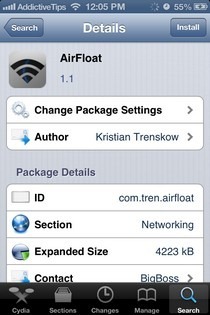



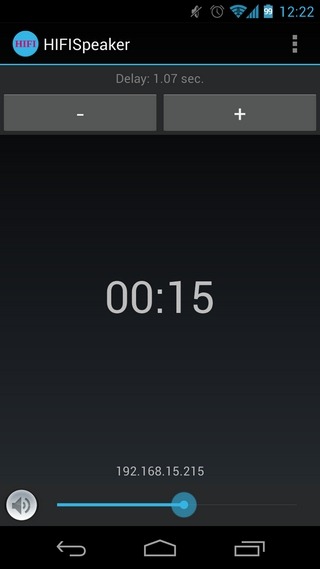
Komentáre